 Ovládače grafickej karty sú softvér, ktorý umožňuje operačnému systému, programom a hrám používať grafický hardvér vášho počítača. Ak hráte hry, odporúča sa aktualizovať tieto ovládače - to môže výrazne ovplyvniť FPS a celkový výkon systému v hrách. Tu môže byť užitočné: Ako zistiť, ktorá grafická karta je na počítači alebo notebooku.
Ovládače grafickej karty sú softvér, ktorý umožňuje operačnému systému, programom a hrám používať grafický hardvér vášho počítača. Ak hráte hry, odporúča sa aktualizovať tieto ovládače - to môže výrazne ovplyvniť FPS a celkový výkon systému v hrách. Tu môže byť užitočné: Ako zistiť, ktorá grafická karta je na počítači alebo notebooku.
Skôr som už napísal, že pri aktualizácii ovládačov by ste sa mali riadiť pravidlami: "nedotýkajte sa toho, čo funguje," "nenainštalujte špeciálne programy na automatickú kontrolu aktualizácií ovládačov". Tiež som spomenul, že to neplatí pre ovládače grafickej karty - ak máte NVidia GeForce, ATI (AMD) Radeon alebo dokonca integrované video od spoločnosti Intel - je lepšie sledovať aktualizácie a nainštalovať ich včas. A o tom, kam stiahnúť ovládače grafickej karty a ako ich nainštalovať, ako aj o tom, prečo je to potrebné, budeme hovoriť podrobne. Pozrite tiež: Ako úplne odstrániť ovládač grafickej karty pred inováciou.
Poznámka 2015: ak po inovácii na systém Windows 10 ovládače grafickej karty prestali pracovať a jednoducho ich nemôžete aktualizovať z oficiálnych webových stránok, najskôr ich odstráňte cez ovládací panel - programy a funkcie.Súčasne v niektorých prípadoch nie sú takto odstránené a musíte najskôr odstrániť všetky procesy NVIDIA alebo AMD v správcovi úloh.
Prečo potrebujem aktualizovať ovládače grafickej karty
Aktualizácia ovládačov pre základnú dosku, zvukovú kartu alebo sieťovú kartu vášho počítača spravidla neprináša žiadne zlepšenia rýchlosti. Zvyčajne sú určené na opravu drobných chýb (chyby) a niekedy aj na prenášanie nových.
V prípade aktualizácie ovládačov grafickej karty všetko vyzerá trochu inak. Dvaja najobľúbenejší výrobcovia grafických kariet - NVidia a AMD pravidelne vydávajú nové verzie ovládačov pre svoje produkty, čo často môže výrazne zvýšiť výkon, najmä v nových hrách. Vzhľadom na skutočnosť, že Intel vo svojej novej architektúre Haswell váži grafický výkon, sú aktualizácie pre technológiu Intel HD Graphics pomerne často uvoľňované.
Nasledujúci obrázok zobrazuje nárast výkonu, ktorý môžu poskytnúť nové ovládače NVidia GeForce R320 od 07.2013.

Tento druh zvýšenia výkonu v nových verziách ovládačov je bežný. Napriek tomu, že NVidia pravdepodobne prehnane zvýši výkonnosť a navyše závisí od konkrétneho modelu grafickej karty, napriek tomu stojí za to aktualizovať ovládače - hry budú stále rýchlejšie.Niektoré nové hry sa navyše nemusia začať vôbec, ak máte nainštalované staré ovládače.
Ako zistiť, ktorú grafickú kartu máte vo svojom počítači alebo notebooku
Existuje celý rad spôsobov, ako určiť, ktorá grafická karta je nainštalovaná vo vašom počítači, vrátane platených a bezplatných programov tretích strán. Všetky tieto informácie však vo väčšine prípadov možno získať pomocou nástroja Správca zariadení systému Windows.
Ak chcete spustiť správcu zariadení v systéme Windows 7, môžete kliknúť na položku "Štart", potom kliknite pravým tlačidlom na "Tento počítač", vyberte položku "Vlastnosti" a v dialógovom okne, ktoré sa otvorí, kliknite na odkaz "Správca zariadení". V systéme Windows 8 stačí, že začnete písať "Správca zariadení na úvodnej obrazovke", táto položka sa nachádza v časti "Nastavenia".
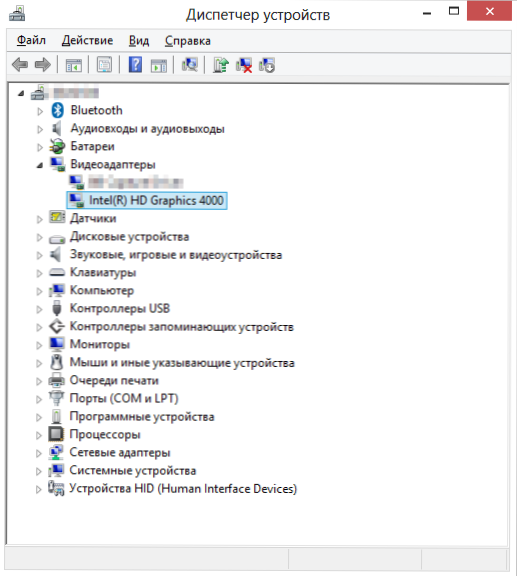
Ako zistiť, ktorá grafická karta v správcovi zariadení
V správcovi zariadení otvorte pobočku "Video adaptéry", kde nájdete výrobcu a model grafickej karty.
Ak vidíte dve grafické karty naraz - Intel a NVidia na prenosnom počítači, znamená to, že používa integrované aj diskrétne video adaptéry, ktoré sa automaticky prepínajú, aby sa ušetrila energia alebo lepší výkon v hrách. V tomto prípade sa odporúča aktualizovať ovládače NVidia GeForce.
Kde prevziať najnovšie ovládače grafickej karty
V niektorých prípadoch (dosť zriedkavé) nebudú môcť ovládače pre grafickú kartu notebooku nainštalovať z lokality NVidia alebo AMD - iba z príslušných stránok výrobcu vášho počítača (ktoré aktualizácie nie sú zverejnené tak často). Vo väčšine prípadov však musíte stiahnuť novú verziu ovládačov, stačí prejsť na oficiálne stránky výrobcov grafických adaptérov:
- Stiahnite si ovládače grafickej karty NVidia GeForce
- Stiahnite si ovládače grafickej karty ATI Radeon
- Stiahnite si integrovaný ovládač videa Intel HD Graphics
Stačí len špecifikovať model vašej grafickej karty, rovnako ako operačný systém a jeho bitovú hĺbku.
Niektorí výrobcovia tiež dodávajú vlastné nástroje, ktoré automaticky kontrolujú aktualizácie ovládačov grafickej karty a upozorňujú vás na ne, napríklad nástroj NVidia Update Utility pre grafické karty GeForce.
Na záver treba poznamenať, že ak už máte zastarané zariadenie, aktualizácia ovládača sa skôr alebo neskôr zastaví: spravidla výrobcovia zastavia akékoľvek stabilné uvoľnenie. Takže ak je vaša grafická karta päť rokov, stačí stiahnuť najnovšie ovládače len raz a v budúcnosti sa nové sotva objavia.












